 ✕
✕
By Justin SabrinaUppdaterad 01 september 2021
"Kan jag spela upp mina ljudböcker via Sonos? Jag har köpt några ljudböcker på iTunes Store. Hur använder jag den på min Sonos-högtalare?"
Tidigare skrev vi ett tips om hur man spela hörbara ljudböcker på Nook-surfplattor. Idag fortsätter vi att presentera hur spela iTunes-ljudböcker på Sonos-högtalare. Från de vanliga frågorna från Sonos-communityt kommer du att upptäcka att många iTunes-användare inte vet hur man lyssnar på ljudböcker på Sonos. Sonos är ett trådlöst hemmaljudsystem som ger dig ett komplett utbud av hörselpåverkan när du njuter av musik, tittar på film eller tittar på TV-program genom det. Dessutom verkar det vara ett bra val för att spela ljudböcker på Sonos, speciellt när du gör hushållsarbete.
Till skillnad från vanlig musik är ljudböcker från iTunes DRM-skyddade, liksom Audible AA/AAX-ljudböcker. Dessa speciella ljud är föremål för digital rättighetshanteringsteknik och de kan bara spelas på certifierade enheter, Sonos-systemet kan inte identifiera iTunes DRM-ljudböcker direkt. I den här artikeln har vi för avsikt att introducera 2 beprövade metoder för att spela iTunes-ljudböcker på Sonos. De har sina egna fördelar, du kan utforska dem en efter en. Dessutom får du ett enkelt sätt att spela Audible ljudböcker på Sonos utan Audible-appen.
Ytterligare läsning:
Hur man konverterar Apple Music Audio till MP3
Hur man tar bort DRM från hörbara ljudböcker
INNEHÅLL
När de lyssnar på iTunes-ljudböcker på Sonos, tänker folk vanligtvis på att använda en line-in-anslutning. Denna metod har en uppenbar nackdel - inte alla Sonos-produkter stöder denna typ av in-line-anslutning. Även om detta till viss del är obekvämt är det användbart för att strömma DRM-ljud på Sonos. Om du har en Sonos-spelare med Line-In kan du alltid ansluta dina enheter (datorer, telefoner och surfplattor) till Line-In-porten och sedan spela iTunes-ljudböcker direkt till Sonos på detta sätt. Detta är lätt att uppnå, här är de specifika stegen:

Steg 1. Kontrollera om din Sonos-enhet har en ingångsport. Om inte, föreslår vi att du provar ett annat alternativ.
Steg 2. Anslut din mobila enhet med Sonos-produkten via ljudkabeln till Line-In-anslutningen på baksidan av Sonos.
Steg 3. Klicka på fliken Line-In-> Autoplay Room, välj spelarens namn från Autoplay-menyn och stäng fönstret för att spara alla inställningar.
Steg 4. När du spelar iTunes-ljudböcker på din enhet kommer dessa ljudböcker också att spelas automatiskt via Sonos.
Det rekommenderas att du aktiverar funktionen för automatisk uppspelning på Sonos-kontrollern så att varje gång du aktiverar enheten för att spela upp ljudböcker, spelas även Sonos-högtalarna upp automatiskt.
Ovanstående metod stöder endast Apple-auktoriserade enheter. Om din Sonos-högtalare inte har en linjeingång eller om din enhet inte stöder uppspelning av iTunes-ljudböcker kan du sluta här. Detta är en ljudboks-DRM-borttagning som kan användas för att ta bort DRM-skydd från iTunes-ljudböcker och konvertera till Sonos-stödda ljudformat så att du enkelt kan spela iTunes M4B-ljudböcker på Sonos.
UkeySoft Audiobook Converter kan verkligen ta bort begränsningarna för dig. Strängt taget är det en kraftfull programvara för borttagning av DRM som kan användas för att ta bort restriktioner för iTunes-köp, inklusive Apple Music, iTunes M4P Music och iTunes M4B Audiobooks, såväl som Audible AA/AAX Audiobooks. Förutom att ta bort DRM-skyddet från iTunes-ljudböcker kan den även konvertera dem till Sonos-kompatibla ljudformat som AAC eller MP3 som behåller den ursprungliga ljudkvaliteten. Med upp till 16X konverteringshastigheten kan UkeySoft batchkonvertera alla iTunes-ljudböcker med ett klick. Och alla ID3-taggar, ljudkodekar, bithastigheter, samplingshastigheter, etc. kommer att hållas intakta i den utgående ljudfilen. Detta mångsidiga DRM-borttagningsverktyg är utformat för att hjälpa användare att bättre utnyttja sina inköp, och du kan permanent behålla Apple Music-låtar även om du inte längre prenumererar på den här tjänsten i framtiden.
Funktioner
Steg 1. Starta UkeySoft Audiobook Converter
Ladda ner och installera programmet UkeySoft Audiobook Converter på din dator. Starta den och iTunes kommer att vara öppen samtidigt. Det här programmet kan automatiskt ladda iTunes-mediafiler, så du måste ladda ner de ljudböcker du behöver för att konvertera till iTunes-biblioteket i förväg.
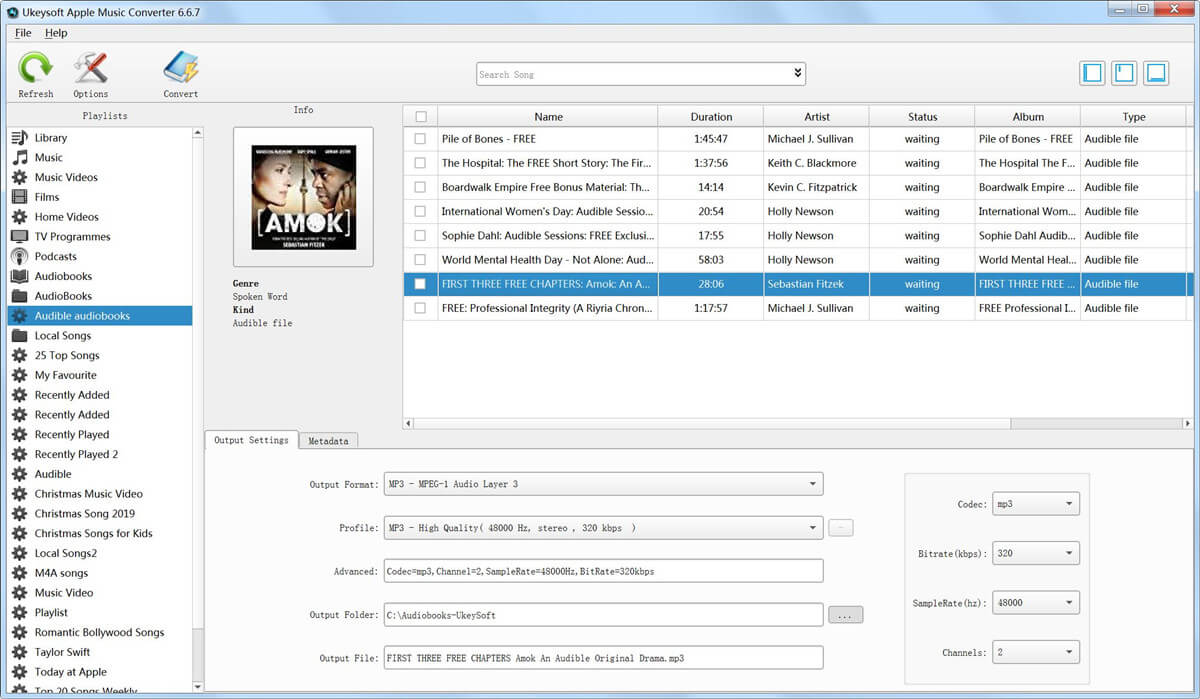
Steg 2. Välj iTunes Audiobooks
När du har laddat, klicka på kategorin "Ljudböcker" till vänster. Välj sedan den M4B-fil du vill spela på Sonos till höger.
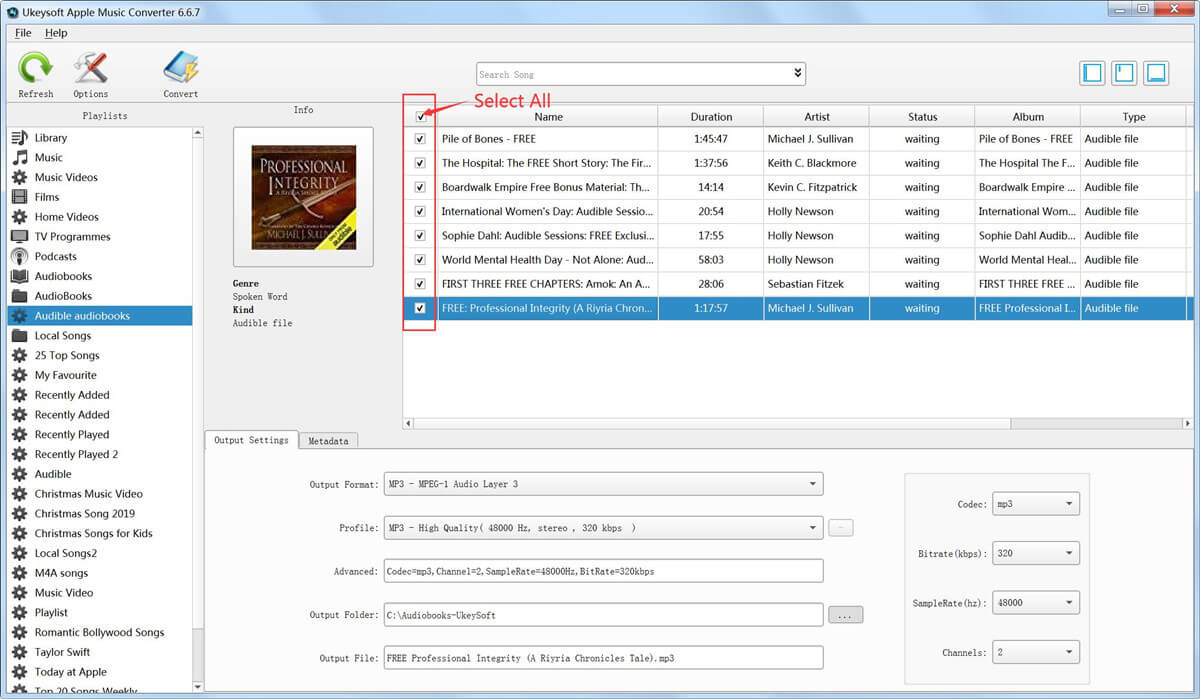
Steg 3. Välj MP3 eller M4A som utdataformat
Längst ner kan du fritt justera utgångsinställningarna. Du kan välja utdataformat som MP3, M4A, WAV och andra format. MP3-format kan behålla ljudboksbokmärkesinformation, medan M4A kan behålla ljudbokskapitelinformation.
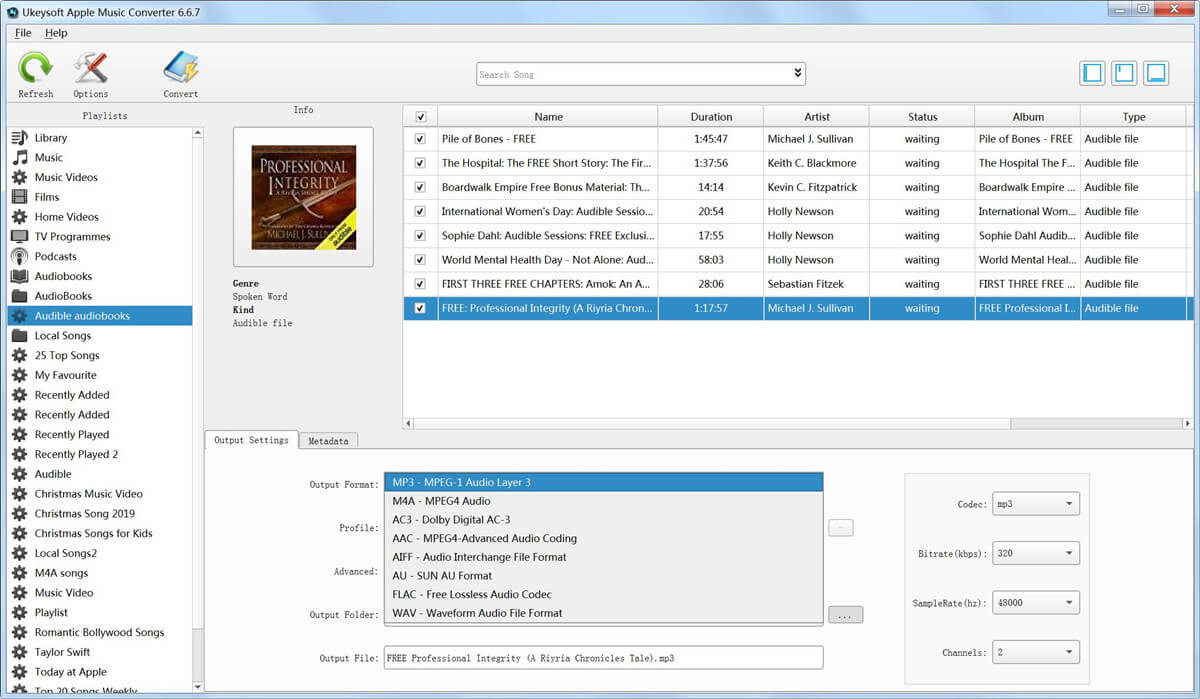
Steg 4. Konvertera iTunes ljudböcker till MP3/M4A
När alla inställningar är gjorda klickar du på knappen "Konvertera" för att börja ta bort DRM och konvertera M4B-ljudböcker till MP3- eller M4A-filer som stöds av Sonos.
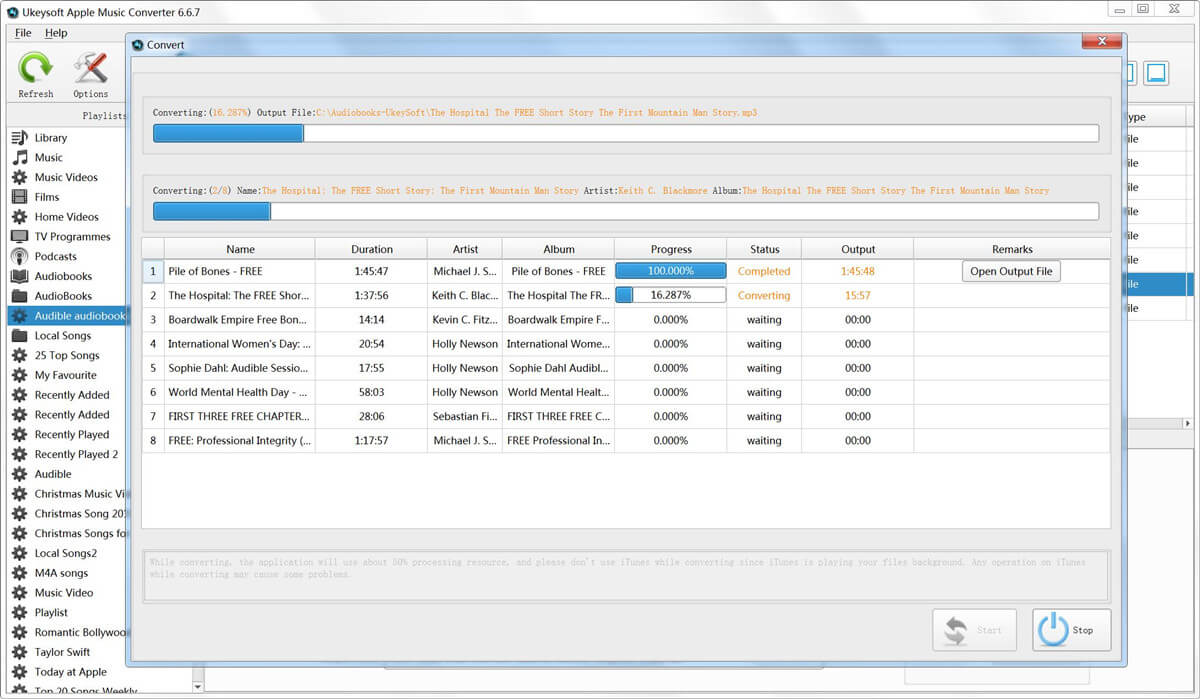
Steg 5. Spela iTunes-ljudböcker på Sonos
Därefter, vad du behöver göra är att lägga till den konverterade ljudboksfilen till Sonos-spelaren för uppspelning. Installera först applikationen Sonos Desktop Controller på din dator och starta den. Välj "Inställningar för musikbibliotek" från menyn "Hantera", välj "+" på Mac eller "Lägg till" på PC för att hitta den konverterade iTunes-ljudboksmappen. Nu kan du spela iTunes-ljudböcker på olika Sonos-enheter via WiFi.
Obs: Den kostnadsfria testversionen av UkeySoft Audiobook Converter kan bara konvertera de första 3 minuterna av varje ljudbok. Om du behöver bryta den här gränsen måste du köpa en personlig licens - $ 39.95 och njuta av en livstid gratis uppgraderingsplan.
Nu har du lärt dig hur du spelar iTunes DRM-ljudböcker på Sonos. Men vet du hur man spelar Audible Audiobooks på Sonos? Vänligen läs vidare! I följande del kommer vi att lära dig hur du lyssnar på Audible Audiobooks på Sonos utan att använda Sonos-appen.
Som vi alla vet är ljudböcker från Audible .aa / . aax-format, som alla är skyddade av DRM. Det betyder att du bara kan spela Audible-ljudböcker på enheter genom att logga in på ditt Audible-konto. När ditt Audible-medlemskapskonto löper ut kommer du inte längre att kunna använda Sonos- eller Audible-appar för att spela Audible på Sonos. Här bryter UkeySoft Audible Audiobook Converter dessa begränsningar.
UkeySoft Audible Audiobook Converter har förmågan att ta bort DRM från Audible och konvertera AA/AAX till MP3, M4A, M4B, FLAC, AC3, AAC, OGG, AIFF och WAV-format och gör dem spelbara på Sonos, Alexa, AirPlay 2, Google Assistant och andra smarta högtalare. Genom att använda avancerad teknik är det ett mycket lättanvänt verktyg med upp till 700X supersnabb konverteringshastighet vid konvertering av Audible till M4A-filer, och förblir ID3-taggarna och metadata. Dessutom hjälper det dig inte bara att behålla kapitel, utan låter dig också göra det separata ljudboksspår efter kapitel eller segment. Otroligt nog kräver det inte iTunes-appen och Audible-kontoauktorisering, vilket är en saknad funktion hos andra Audible-konverterare på marknaden.
Funktioner i UkeySoft Audible Audiobook Converter:
Steg 1. Lägg till AA/AAX Audible Books till UkeySoft
Först av allt, installera och starta UkeySoft Audible Audiobook Converter. Dra och släpp de nedladdade AA- eller AAX-filerna direkt till UkeySofts gränssnitt.
Eller tryck på "Lägg till" för att importera Audible-ljudboksfilerna.
Steg 2. Välj Utdataformat för Sonos
För närvarande stöder Sonos MP3, M4A, AAC, FLAC, WAV, OGG, etc. Klicka på "Alternativ" för att välja ett format för din Sonos-högtalare. Du kan också ändra codec, samplingshastighet, bithastighet, etc. efter behov.
Steg 3. Börja konvertera hörbara böcker för Sonos
Klicka på "Konvertera"-knappen för att spara högkvalitativa Audible-ljudböcker på din lokala enhet.
Steg 4. Spela hörbara böcker på Sonos-högtalaren
Efter konverteringen, klicka på "Historik" för att se de konverterade Audible-filerna. Sedan kan du se del 2 steg 5 för att njuta av hörbara ljudböcker på din Sonos-högtalare.
Med metoderna ovan kan du enkelt spela iTunes-ljudböcker och hörbara böcker på Sonos-högtalare och lyssna på dina favoritljudböcker hemma när som helst. Dessutom är det också en bra lösning för att konvertera DRM-låsta iTunes- och Audible-ljudböcker till olika ljudformat så att du kan överföra vilken ljudbok som helst på din smartphone, MP3-spelare, smarta högtalare, etc. för att njuta offline.
frågar: du behöver logga in innan du kan kommentera.
Inget konto ännu. Klicka här för att registrera.

Konvertera Apple Music, iTunes M4P-låtar och ljudbok till MP3, M4A, AAC, WAV, FLAC, etc.

Njut av ett säkert och fritt digitalt liv.
Verktyget
multimedia
Copyright © 2023 UkeySoft Software Inc. Med ensamrätt.
Ingen kommentar än. Säg något...